
2025-07-02 10:37:03来源:meihuatou 编辑:佚名
nvidia控制面板是一款功能强大的工具,通过它可以对桌面颜色进行精细调整,以满足不同的视觉需求。以下将从多个维度介绍如何使用nvidia控制面板调整桌面颜色。

进入nvidia控制面板
首先,在桌面上右键单击空白处,选择“nvidia控制面板”。若桌面上没有该选项,可在电脑的“控制面板”中找到“nvidia控制面板”并打开。
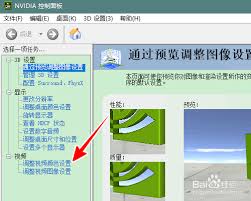
调整亮度和对比度
进入nvidia控制面板后,在左侧找到“显示”选项,点击“调整桌面颜色设置”。在这里,可以通过拖动“亮度”和“对比度”滑块来改变桌面的明暗程度和色彩对比。适当提高亮度可使画面更清晰,增加对比度则能突出画面细节,使图像更加生动。
调整色彩平衡
色彩平衡决定了画面中红、绿、蓝三原色的比例关系。在“调整桌面颜色设置”界面中,找到“色彩平衡”选项。通过调整“红色-绿色”“绿色-红色”“蓝色-黄色”等滑块,可以让画面偏向某种色彩风格。比如,增加红色可使画面更暖,增加蓝色则更显冷艳。
设置伽马值
伽马值影响图像的亮度和对比度曲线。适当调整伽马值可以改善画面的整体视觉效果。一般来说,伽马值为2.2时是比较合适的,但根据个人喜好和显示设备的特性,也可进行微调。
应用nvidia颜色设置
调整好各项参数后,点击“应用”按钮,即可使设置生效。此时,桌面颜色会按照新的参数进行显示。如果对调整效果不满意,可随时返回重新调整。
自定义颜色预设
nvidia控制面板还允许用户创建自定义的颜色预设。在“调整桌面颜色设置”界面中,点击“保存颜色设置”,输入预设名称并保存。之后,当需要切换到该预设时,只需在“预设”下拉菜单中选择即可。
通过nvidia控制面板调整桌面颜色,能够让我们根据自己的喜好和实际需求,打造出个性化的视觉体验。无论是追求鲜艳生动的色彩,还是偏好柔和舒适的画面,都能轻松实现。快来试试吧,让你的桌面焕发出别样的光彩。

社交聊天
28.11MB
下载
生活服务
92.75MB
下载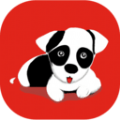
系统工具
63.6MB
下载
商务办公
75.54MB
下载
趣味娱乐
6.29MB
下载
社交聊天
58.54MB
下载
趣味娱乐
51.7 MB
下载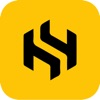
生活服务
10.8 MB
下载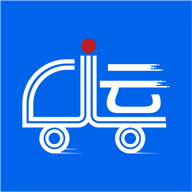
生活服务
37.12MB
下载
生活服务
20.28MB
下载